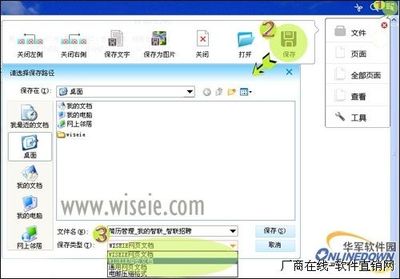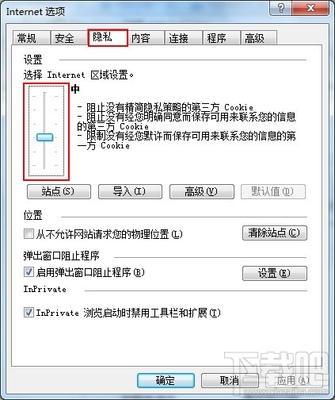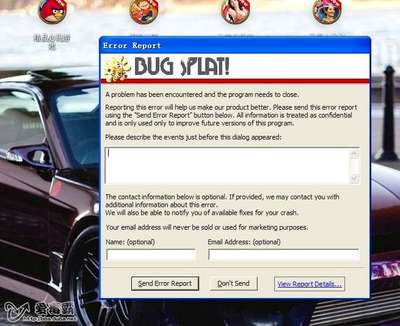打印机经常会出现脱机的现象。在脱机后打印机就没法正常使用了。怎么对脱机的打印机进行处理修复呢?下面就为大家介绍一下打印机脱机如何处理。
检查打印机的工作状态指示灯或是液晶显示屏幕,查看并确保打印机处于启动后的待机状态。如果打印机的状态指示灯闪烁或是液晶屏幕提示故障信息,要先联系打印机企业的客户服务告知打印机的状态提示,将打印机从故障的状态当中恢复过来。有些时候,插座质量可能会导致打印机插头接触不良没有供电无法工作。也有的产品,会在长时间不使用的情况下,自动进入关机状态,需要手动启动电源,将打印机恢复到工作状态。
要做的事情是清除打印任务。在电脑的开始菜单中找到打印机,本文是以Windows7操作系统为例,其他的操作系统可以以此来借鉴处理办法。
在执行完上述操作之后,重新启动电脑和打印机,并将打印机通过USB接口连接到计算机上。这时候再次进入控制面板的打印机选项当中,在Windows7系统当中会自动将打印机回复到可用的状态,鼠标悬停后,正确的提示信息应该为“打印队列0,准备就绪”。在WindowXP操作系统当中,从脱机状态当中回复不是自动的,需要在控制面板当中找到打印机选项,在图标上右键点击,然后在菜单中选择“使用联机打印机”。
打印机脱机回复并不是一个很难的操作,如果电脑系统有SSD,算上重启,半分钟就能解决问题。有些依旧不能解决问题的,建议检查打印机和计算机连接的两个通信接口,看看是不是接口有问题。
注意事项:
造成打印机“脱机”状态的原因很多,您可以首先做以下操作:
关闭打印机电源,然后重新启动电脑。这样操作能够让电脑处于一个正常的使用环境中。重启电脑后开启打印机电源,将打印机USB连接线连接到电脑,再次发送打印任务,一般就能够正常打印了。
如果打印机还是“脱机”状态,可以按照下列解决方法中的步骤逐个操作,帮助您解决问题。

 爱华网
爱华网